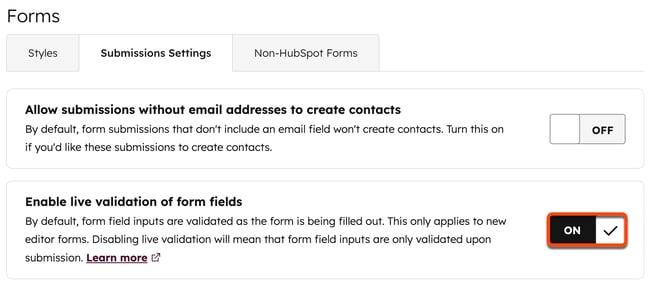- Central de conhecimento
- Marketing
- Formulários
- Ativar validação ao vivo de campos de formulário
Ativar validação ao vivo de campos de formulário
Ultima atualização: 7 de Outubro de 2025
Disponível com qualquer uma das seguintes assinaturas, salvo menção ao contrário:
Se você tiver definido regras de validação para uma propriedade , essas regras serão aplicadas quando os visitantes enviarem um formulário. Com a validação ao vivo, os visitantes recebem feedback imediato sobre suas informações, facilitando a correção de erros e o preenchimento preciso de formulários.
Compreender a validação ao vivo de campos de formulário
Quando esta configuração estiver ativada, os visitantes receberão feedback ao vivo com base em as regras de validação definido para a propriedade relevante e eles devem atender a esses requisitos para enviar o formulário. Por exemplo, se você definiu uma regra de validação para o Número do pedido propriedade contenha apenas valores numéricos, os visitantes receberão feedback para corrigir quaisquer entradas não numéricas.
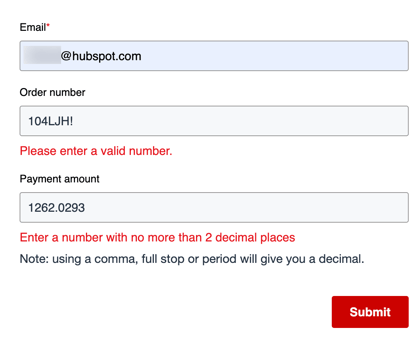
Definir validação ao vivo de campos de formulário
Por padrão, a validação ao vivo em formulários está ativada. Para ativar/desativar a validação ao vivo em campos de formulário:
- Na sua conta HubSpot, clique no ícone de configurações settings icon na barra de navegação superior.
- No menu da barra lateral esquerda, acesse Marketing > Formulários.
- Clique na guia Configurações de envio.
- Clique para alternar o Habilitar validação ao vivo de campos de formulário ligar/desligar.
- No canto inferior esquerdo, clique em Salvar.